Експрес-панелі
This post is also available in:
![]() English
English ![]() 日本語
日本語 ![]() Русский
Русский ![]() Français
Français ![]() Español
Español ![]() Deutsch
Deutsch ![]() Nederlands
Nederlands ![]() Српски
Српски ![]() Português
Português ![]() Português
Português ![]() Български
Български ![]() 简体中文
简体中文
Експрес-панелі у Vivaldi дозволяють мати швидкий доступ з початкової сторінки до улюблених сайтів. Ви можете змінювати закладки, які включені до Експрес-панелей, або додавати власні Експрес-панелі та теки на них, щоб з легкістю керувати контентом.
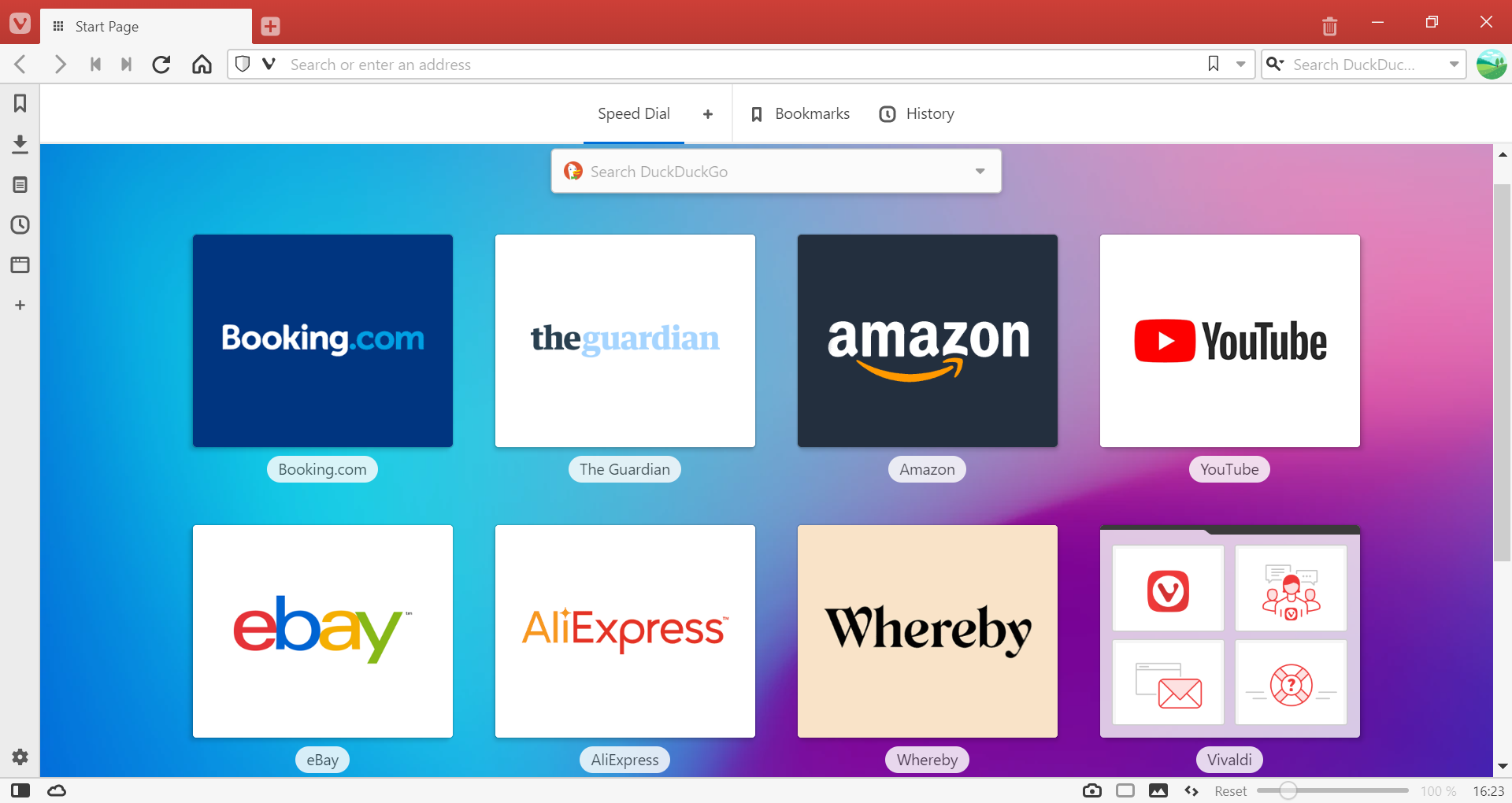
Додавання закладок до Експрес-панелі
- Натисніть велику кнопку + на початковій сторінці.
- Введіть адресу веб-сайта або виберіть серед запропонованих в панелі.
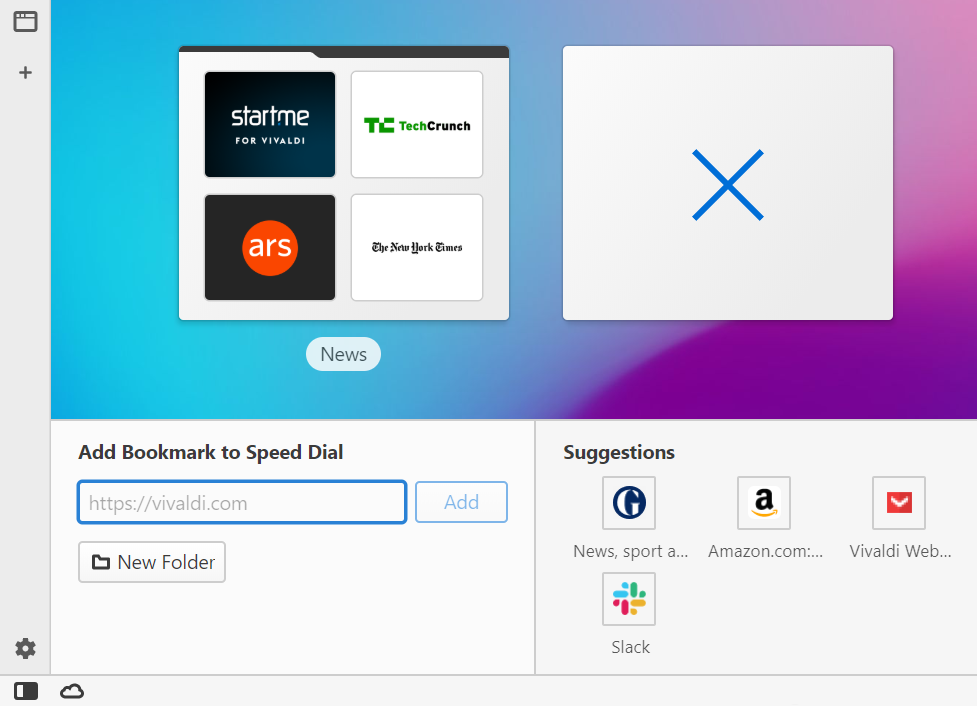
Видалення закладки з Експрес-панелі
Щоб видалити закладку з Експрес-пнелі, наведіть курсор на плитку та натисніть кнопку - у правому верхньому кутку.
Також можна видалити закладку з теки Експрес-панелі у панелі закладок або у менеджері
Встановлення будь-якої закладки на Експрес-панель
Щоб показувати певну закладку на початковій сторінці, скопіюйте або перенесіть цю закладку до теки Експрес-панель в панелі закладок або у менеджері закладок.
Керування Експрес-панелями за допомогою тек
Натисніть кнопку +, наче ви додаєте нову закладку до Експрес-панелі, а потім натисніть кнопку Нова тека.
Відкрийте панель або менеджер закладок, щоб перенести Експрес-панель з однієї теки до іншої.
Створення нової Експрес-панелі
Щоб додати нову Експрес-панель, натисніть кнопку + на панелі навігації початкової сторінки (знаходиться ліворуч від кнопок Закладки. та Історія)
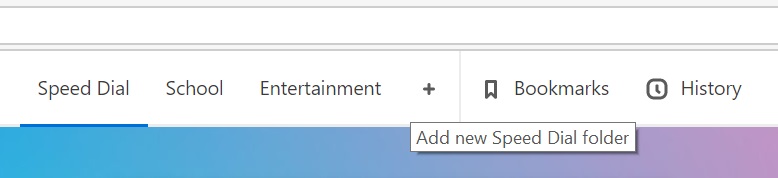
Підказка: Будь-яка тека із закладками може стати елементом на Експрес-панелі. Виберіть будь-яку теку в панелі або менеджері закладок та активуйте опцію Експрес-панель в інформації про теку.
Встановлення власного ескізу для теки або закладки на Експрес-панелі
- Наведіть курсор на плитку на Експрес-панелі та натисніть кнопку +, щоб встановити власне зображення.
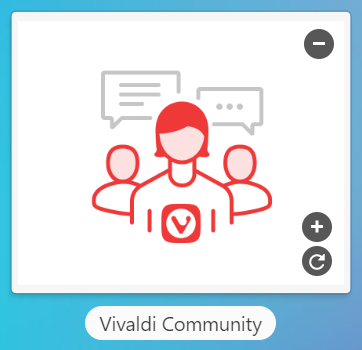
Ще ви можете натиснути правою кнопкою мишки на теці Експрес-панелі та виберіть пункт контекстного меню Вибрати свою картинку… - Виберіть картинку, щоб замінити мініатюру.
Рекомендована резолюція 440х360 пікселів, підтримуються основні формати зjбражень, включно з форматом GIF.
Увага: Vivaldi зберігає тільки посилання на зображення, що зберігається локально на вашому комп’ютері. Це означає, що коли ви видалите або перемістите зображення, Vivaldi втратить доступ до нього, та ескіз зникне з Експрес-панелі. Переконайтесь, що ви зберігаєте зображення плиток Експрес-панелі у теці, яку ви не видалите. Щоб видалити власний ескіз з Експрес-панелі, натисніть правою кнопкою мишки на плитці та виберіть пункт Видалити свою картинку.
Заміна фону Експрес-панелі
- Перейдіть у Налаштування > Теми > Фон.
- Виберіть один зі стандартних фонів або виберіть власне зображення. Щоб вибрати власний фон, виберіть останню опцію, Власний, потім натисніть кнопку Вибрати зображення… і виберіть файл.
[Windows 8 and above only] Шпалери робочого столу з’являться у налаштуваннях початкової сторінки, і ви зможете використовувати їх як зображення на експрес-пнелі.
Інші налаштування Експрес-панелі
У розділі Налаштування > Початкова сторінка, ви можете змінити такі аспекти Експрес-панелі:
- Вказати, підписи під плитками будуть завжди показуватись , ніколи або за потреби.
- Показувати/приховувати кнопку Додати, щоб звільнити простір на екрані.
- Змінити максимальну кількість стовпців. Пункт налаштувань Максимальна кількість колонок змінює кількість колонок, які показуються на Експрес-панелі. Виберіть пункт Необмежено, щоб плитки заповнювали весь доступний простір.
- Змінити розмір ескізів Експрес-панелі. Ви можете вибрати один з п’яти розмірів.
- Увімкнути або вимкнути можливість групувати перетягуванням плитки Експрес панелі.
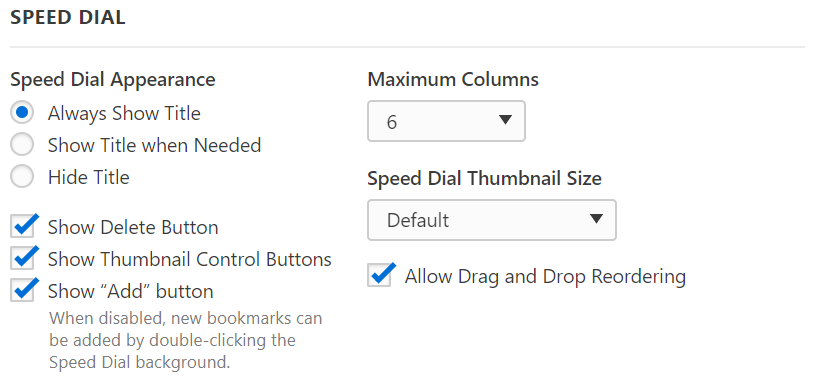
Якщо ви користуєтесь закладками в інший спосіб та не плануєте використовувати Експрес-панель, ви можете змінити початкову сторінку, нову сторінку та налаштування запуску, щоб “вимкнути” Експрес-панель.
Щоб змінити домашню сторінку:
- Перейдіть у розділ Налаштування > Загальні > Домашня сторінка;
- Вкажіть певний сайт як початкову сторінку.
Щоб змінити нову сторінку:
- Перейдіть у розділ Налаштування > Вкладки > Нова вкладка;
- Замість початкової сторінки встановіть:
- Домашня сторінка,
- Порожня сторінка або
- Вибрана сторінка.
Якщо ви налаштували браузер так, щоб починати з початкової сторінки та хочете це змінити:
- Перейдіть у розділ Налаштування > Загальні > Відкривати;
- Замість початкової сторінки встановіть:
- Остання сесія,
- Домашня сторінка,
- Вказані сторінки.